Kapcsolja ki a vizuális hatásokat ablakok ubuntu

Ha már olvasható az egyik vándor a világhálón vélemények az Ubuntu 13.04, akkor már tudja, hogy van ez felülmúlja elődje, az Ubuntu 12.10. Ami a vizuális tervezés Ubuntu 13.04 tud felmutatni számos új animációs hatásokat ablakok, ami mellesleg nem igényel nagy kiadásokat a részét a teljesítményét a laptop. Azonban, ha a tulajdonos a régi „vas”, akkor kell érdekli az a maximális sebesség a termelékenység, és ezért meg kell tiltani ezeket a vizuális hatásokat.
Letiltása másik ablak hatások Ubuntu 13.04
1. Telepítse a Unity Tweak Tooll csapat:
sudo apt-get install egység-csípés-eszköz
2. A kérelem és fuss ez, ki a Windows Snapping címke a lap „Window Manager” vagy a „Window Manager”, ha a tulajdonos az angol változata ez a típus.
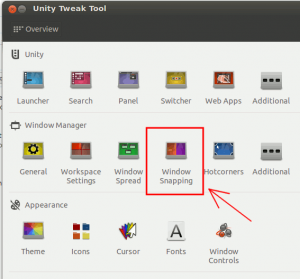
3. Húzza a csúszkát a Window Aligátorteknős oszlop értéke «OFF». Ez eltávolítja a hatása az ablak kinyitása teljes képernyőre húzása közben egy ablak a képernyő szélén.
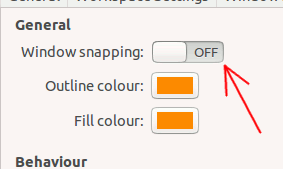
Hasonlóképpen disable megjelenítését a fülek «Ablak spread»és a«HotCorners».
Fontos!: Letiltása vizuális hatások egyes felhasználók számára vezetett rendszer stabilitását. A legjobb megoldás erre a problémára az, hogy indítsa újra a számítógépet, hogy változtatott a Unity Tweak Tool segédprogram.
Kikapcsolása ablak animáció Ubuntu 13.04
Ha le szeretné tiltani a zoom hatást, ha hajtogatás és kibontakozó az ablakokat (valamint más animációs hatásokat), telepíteni kell CompizConfig Settings Manager.
sudo apt-get install CompizConfig-settings-manager
Az alkalmazás elindításához, menjen «Effects -> Animáció» részén. Törölje «Animációk». Ez eltávolítja a zoom hatást, ha minimalizálni / telepítése ablakok.
A program segítségével személyre szabhatja az animációt és egyéb vizuális hatásokat a maga módján. A lényeg, hogy ne felejtsük el, hogy sok a hatások kapcsolódnak, és letiltása némelyik vezethet leválasztás és mások. Így használja CompizConfig Settings Manager a fenti utasításokat ajánlott tapasztalt felhasználók számára. Miután beállította a CompizConfig Settings Manager és indítsa újra a számítógépet.
Én is ajánlom, hogy olvassa:
- Ubuntu Control Center - teszi Ubuntu könnyebben használható
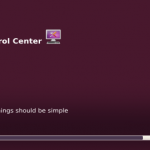
- Hogyan kell telepíteni a legújabb verzióját Thunderbird Ubuntu

- DockBarX - alternatívájaként a Unity Launcher

- 5 Unity alternatívák Ubuntu Oneiric
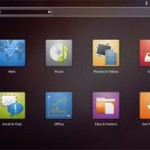
- Hogyan lehet felgyorsítani Ubuntu felületen gyenge számítógép vagy netbook használata Unity 2D
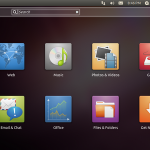
- Hogyan lehet mozgatni az alkalmazás menü Ubuntu 11.10 panel, a Windows
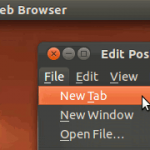
Értékeld ezt a cikket: (2 szavazat, átlag: 5.50)